Я уверен, что многие слышали, что в некоторых случаях нужно открыть порты для того, чтобы, например, в Сети стали доступны некоторые ресурсы. Однако не все знают, как открыть порты в Windows 7 – одна из самых популярных "операционках" современности. Посмотрите на аспект общего решения этого вопроса и будет заниматься с некоторыми нюансами.
Зачем нужны порты?
Мы не будем углубляться в дебри системных процессов и попытаемся выяснить, как открыть порты на Windows 7. Прежде всего, каждый должен знать, что порты есть, фактически, в самом широком смысле, составляют некоторые универсальные каналы, которые можно подключить к определенным ресурсам в Интернете. Это иногда является предпосылкой для возможности участвовать в онлайн-играх или получить доступ к закрытому серверу.
 Вам будет интересно:Загрузчик операционной системы жратвы: установка, описание. Установка и восстановление жратвы
Вам будет интересно:Загрузчик операционной системы жратвы: установка, описание. Установка и восстановление жратвы
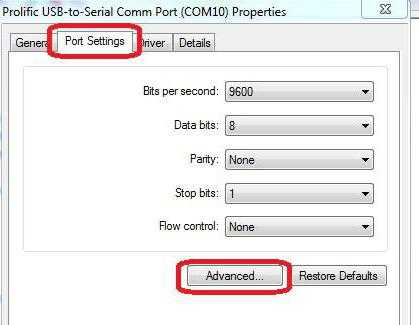
Кроме того, некоторые конкретные порты, используемые различными устройствами в системе. На этом остановлюсь отдельно.
Как открыть порты на Windows 7: общее решение
Итак, изначально вся эта процедура для изменения настроек брандмауэра. Скажу сразу: это общее решение может быть использовано только в тех случаях, когда подключение осуществляется непосредственно через кабель, не тип маршрутизатор Wi-Fi роутер (в этом случае порты нужно настроить на устройстве).
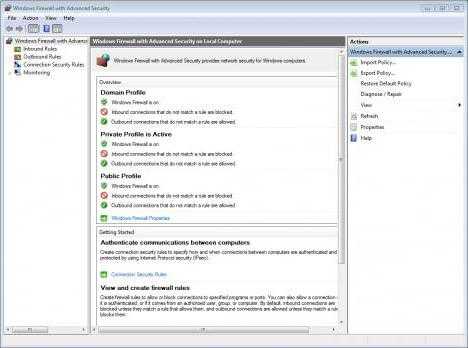
Как открыть порты на Windows 7? Простой. Для начала идем в Панель управления, где вы выберите Система и безопасность. Выберите настроить брандмауэр. В этом разделе нас интересуют дополнительные опции, после выбора которой открывается окно Настройка, в режим повышенной безопасности.
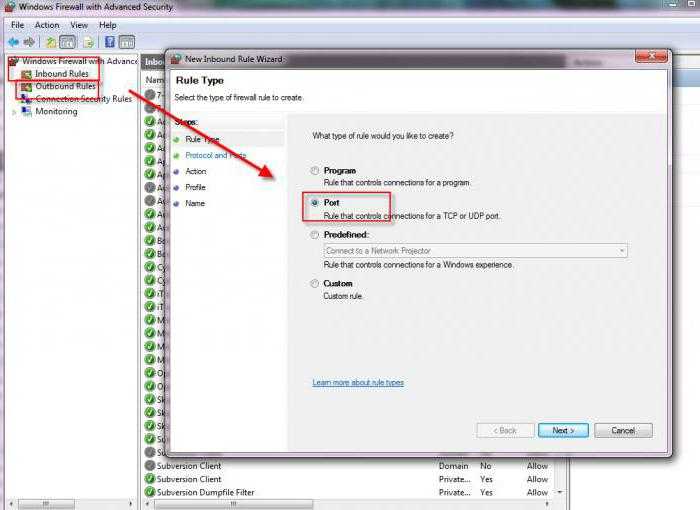
Здесь в верхнем левом углу, используйте строку правила для входящих подключений, а затем создать новый (как компонент выбранный порт). В следующем шаге укажите протокол TCP, номер нужного порта, затем разрешите подключение. Появились дополнительные настройки профиля можно оставить без изменений. Затем введите имя для нового правила и нажмите кнопку Завершить.
Вопросы обнаружения и смены COM портов
Как открыть COM-портов в Windows 7, там тоже ничего особо сложного нет. Иногда эту процедуру нужно переназначить порты зарезервированы для некоторых устройств, или просто удалить неиспользуемые.
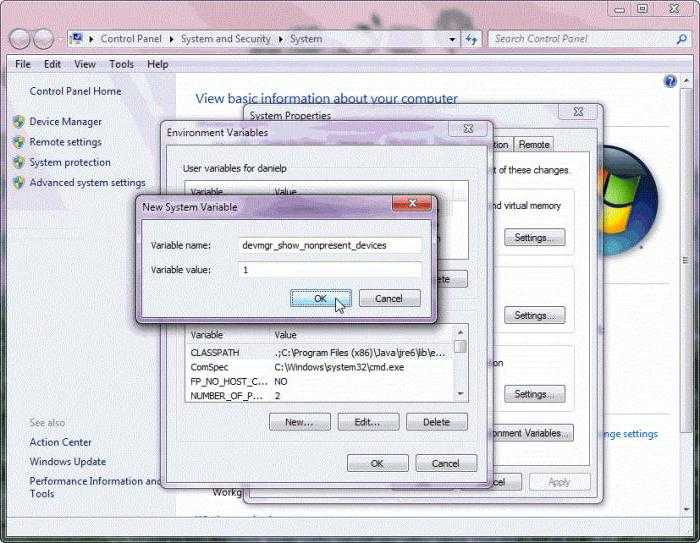
Сначала нажмите на значок Компьютер на рабочем столе и выберите строку Свойства. На вкладке Дополнительно нажмите на переменные среды, то вам нужно создать новую переменную DEVMGR_SHOW_NONPRESENT_DEVICES со значением 1 (он будет отображать все порты и устройства, использующие их в соответствующем менеджер).
Сейчас позвонила диспетчер устройств из Панели управления или с помощью команды команду devmgmt.МСЦ, ввести в меню "запуск". Это нужно, чтобы отсортировать список по типу устройств. В разделе COM и LPT порты будут видны все устройства, которые без надобности занимают соответствующие порты. Они могут быть достаточно просто удалить. Переназначение портов осуществляется в подменю свойства установленных компонентов системы.
Как открыть порты на Windows 7 для Minecraft
Что касается открытия портов на одну из самых популярных онлайн-игру под названием Minecraft, здесь вы можете применить два основных метода, чтобы настроить их вручную или с помощью специальных утилит, что гораздо проще. Давайте начнем со второго.
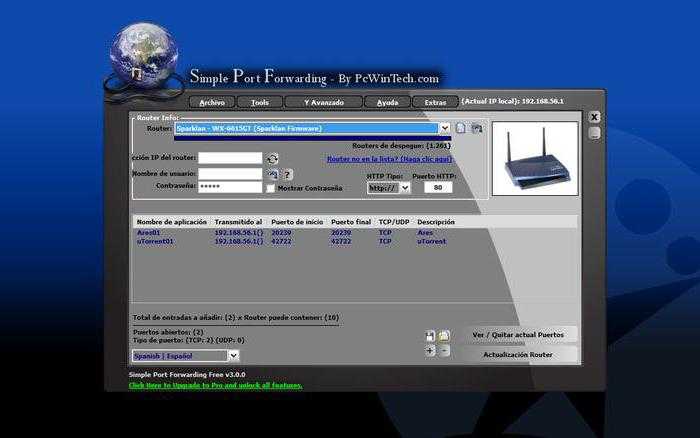
Вы можете установить небольшую утилиту под названием Простая переадресация портов, после запуска программы вам нужно будет указать номер порта 25565, ваш IP-адрес и раскрыть некоторые дополнительные опции. Но здесь следует отметить, что приложение условно-бесплатное, и после недели использования его придется покупать.
Таким образом, пользователь должен знать, как открыть порты на Windows 7 именно для этой игры вручную. Давайте рассмотрим ситуацию на примере роутеров. Чтобы начать использовать браузер, вам придется ввести настройках см. В разделе переадресация портов. Здесь вам придется создать новое подключение и в настройках листа введите IP-адрес маршрутизатора, IP сервера провайдера, количество необходимых порт (25565) и не забудьте проверить причастность протокола TCP. Затем сохраните настройки и просто перезагрузить роутер и компьютер (ноутбук). Как вы можете видеть, этот метод несколько сложнее, так как вы должны обратиться к вашему провайдеру (по крайней мере, для того, чтобы узнать адрес своего сервера).
Заключение
Если вы принести небольшой результат, можно отметить, что ничего особенно сложного в открытии портов в-седьмых, однако, как и в любой другой системе, нет. Тогда просто необходимо обратить внимание на тип открытия портов, т. к. это будет зависеть от специфики выполняемой процедуры. Разумеется, вы должны учитывать тип подключения к интернету, поскольку общая методика работает только в случае прямого подключения к ПК или ноутбуку с помощью кабеля оптического волокна. Для Wi-Fi-подключение, настройка маршрутизатора подключение к серверов Minecraft. В крайнем случае, все необходимые данные могут быть получены от поставщика, если автоматическая настройка ряда параметров не предусмотрено. Наконец, это будет катастрофа, если определенные порты провайдер просто не поддерживает или по какой-то причине заблокирован.
